Traccia e debug
Transaction Integrator (TI) fornisce una traccia dettagliata delle chiamate WIP (Windows Initiated Processing) e delle chiamate HIP (Host Initiated Processing). Questa traccia viene eseguita tramite l'abilitazione della traccia nel file di configurazione dell'app insieme a un file di definizione di traccia dell'integrazione host (con estensione hitd) che descrive cosa deve essere tracciato. La traccia può essere attivata e disattivata tramite il file raggiunto. Anche la traccia può essere attivata e disattivata tramite il file di configurazione dell'app, ma il processo TI deve essere riavviato perché la nuova configurazione avrà effetto perché il file di configurazione dell'app viene letto solo all'avvio del processo TI.
Le istruzioni seguenti illustrano come configurare la traccia in cui si trovano i file di traccia in una cartella C:\Tracing. Se necessario, è importante che l'account che esegue il processo TI abbia accesso in lettura/scrittura alla cartella di traccia.
Creare la cartella di traccia, C:\Tracing
Creare un file di definizione di traccia di integrazione host (HITD)
Avviare il Visualizzatore di traccia (è necessario installare HIS): Avviare - Esegui - histraceviewer
Scegliere Nuovo file di definizione dal menu File.
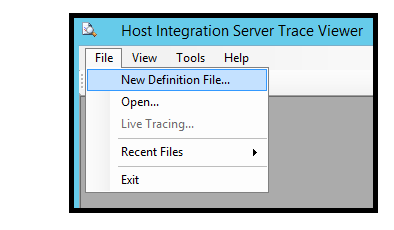
Selezionare WIP di Transaction Integrator:
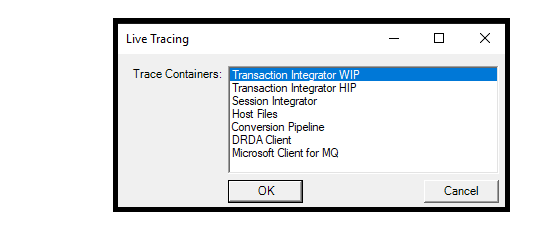
Dimensioni della traccia e Selezioni: i livelli di traccia possono essere impostati per ogni componente. Se un livello di traccia viene impostato su un componente superiore, tale livello di traccia si applica anche ai componenti subordinati.
- Fare clic con il pulsante destro del mouse su "Livelli di traccia" e scegliere "Nuovo livello".
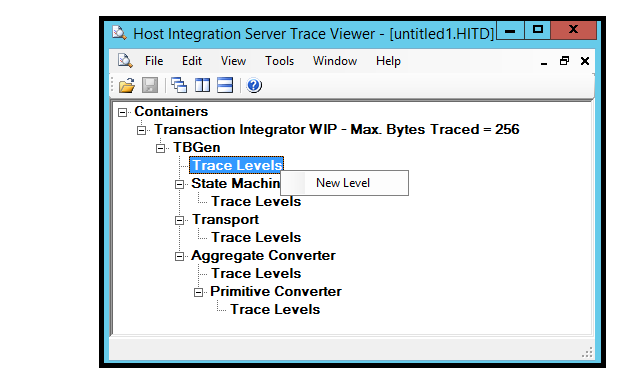
- Selezionare uno o più livelli e fare clic su OK.
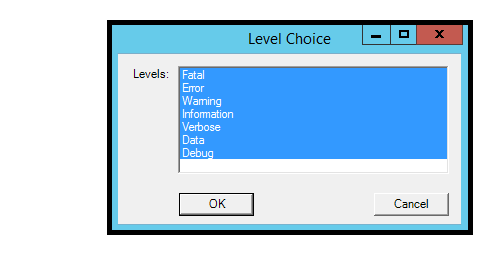
- Se si selezionano tutte le opzioni, viene visualizzato il messaggio "ALL" dopo aver fatto clic su OK.
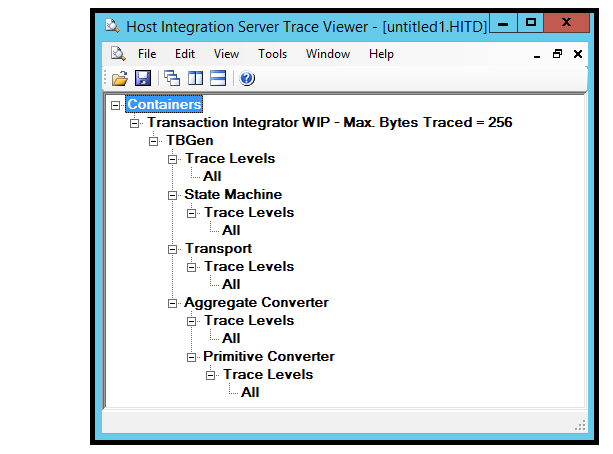
- Salvare il nuovo file HITD come TI_Trace nella directory C:\Tracing. Chiudere il Visualizzatore tracce.
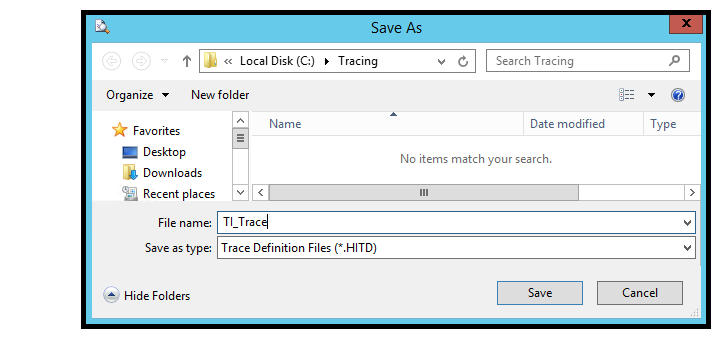
- Fare clic con il pulsante destro del mouse su "Livelli di traccia" e scegliere "Nuovo livello".
Aggiornare il file di configurazione dell'applicazione con le informazioni di configurazione della traccia.
Per l'elaborazione avviata da Windows (WIP) il app.config nel progetto TI .Net può essere modificato con le informazioni di configurazione della traccia e verrà incluso nel <file appname>.exe.config quando l'applicazione viene compilata. Se l'applicazione è già stata compilata, il <file appname>.exe.config può essere modificato direttamente con queste informazioni.
Se l'adapter BizTalk per applicazioni host (BAHA) viene usato in BizTalk, il file di configurazione che deve essere modificato è il file di configurazione BizTalk Server exe per l'host BizTalk selezionato per la porta BAHA all'interno dell'applicazione BizTalk. Il file di configurazione si trova in %BTSINSTALLPATH% e ha un nome di BTSNTSvc.exe.config o BTSNTSvc64.exe.config a seconda che si tratti di un processo host a 32 bit o a 64 bit usato dalla porta BAHA.
Se viene usata l'elaborazione avviata dall'host , si tratta del file HIPService.exe.config che deve essere modificato. Questo file si trova in %SNAROOT%.
Aggiungere l'istruzione section seguente all'interno dell'elemento configSections. Aggiungere un elemento configSections se non esiste
L'istruzione <configSections> deve essere immediatamente dopo <la configurazione> e prima della sezione di <avvio> .
Per HIS 2016 immettere la riga seguente all'interno dell'elemento configSections:
<configSections> <section name="hostIntegration.tracing" type="Microsoft.HostIntegration.ConfigurationSectionHandlers.Tracing.TracingConfigurationSectionHandler, Microsoft.HostIntegration.ConfigurationSectionHandlers, Version=10.0.1000.0, Culture=neutral, PublicKeyToken=31bf3856ad364e35" /> </configSections>Per HIS 2013 immettere la riga seguente all'interno dell'elemento configSections (la differenza è la modifica della versione):
<configSections> <section name="hostIntegration.tracing" type="Microsoft.HostIntegration.ConfigurationSectionHandlers.Tracing.TracingConfigurationSectionHandler, Microsoft.HostIntegration.ConfigurationSectionHandlers, Version=9.0.1000.0, Culture=neutral, PublicKeyToken=31bf3856ad364e35" /> </configSections>Aggiungere gli elementi di configurazione di traccia di base seguenti alla sezione alla fine della sezione di configurazione subito prima dell'istruzione di chiusura della <sezione /configuration> :
<hostIntegration.tracing xmlns="http://schemas.microsoft.com/HIS/Tracing/2020"> <traceOptions traceDefinitionFile="C:\Tracing\TI_Trace.hitd" writeTraceFile="true" fileNamePreamble="TI_Tracing" traceFileFolder="C:\Tracing\" /> </hostIntegration.tracing>Eseguire l'applicazione per iniziare la traccia. Se sono state apportate modifiche al file di configurazione dell'applicazione, è necessario riavviare il processo usato dal runtime TI per abilitare la traccia. Se si usa BizTalk, è necessario riavviare l'istanza host. Se si usa IIS, è necessario riavviare il sito Web. Se si esegue un file exe .Net, è necessario riavviare il programma.
Cercare nella cartella C:\Tracing per visualizzare uno o più file HITF (Host Integration Trace File). Il nome del file sarà TI_Tracing_<process id number>_<date e time.hitf>. Ad esempio:
TI_TRACING_6076_AUG_29_2017_13_00_52_421.HITFFare doppio clic sul file HITF per aprirlo nel Visualizzatore tracce ed esaminare gli elementi tracciati. Se il processo TI è ancora in esecuzione, alcune delle informazioni di traccia potrebbero trovarsi nel buffer, chiudere l'applicazione o eseguire un'altra chiamata TI all'interno dell'applicazione scarica il buffer per visualizzare l'intera traccia della prima chiamata TI.
TBGen invoke entered for Class: BankingCicsElmLink.Accounts Non-Persistent Attempting to acquire library reader and load HIS object assembly Method: GetBalance Using configured RE for this object Remote Environment: ELM Link RE Aggregate Converter: Microsoft.HostIntegration.TI.AggregateConverter, Microsoft.HostIntegration.TI.AggregateConverter, Version=10.0.1000.0, Culture=neutral, PublicKeyToken=31bf3856ad364e35 Primitive Converter: Microsoft.HostIntegration.Common.BasePrimitiveConverter, Microsoft.HostIntegration.Common.BasePrimitiveConverter, Version=10.0.1000.0, Culture=neutral, PublicKeyToken=31bf3856ad364e35 Transport: Microsoft.HostIntegration.TI.ELMTransport, Microsoft.HostIntegration.TI.ELMTransport, Version=10.0.1000.0, Culture=neutral, PublicKeyToken=31bf3856ad364e35 State Machine: Microsoft.HostIntegration.TI.GenericLinkStateMachine, Microsoft.HostIntegration.TI.GenericLinkStateMachine, Version=10.0.1000.0, Culture=neutral, PublicKeyToken=31bf3856ad364e35 Invoking the state machine Generic Link state machine entered for method: GetBalance ELM Transport Initialized, Link: True, Codepage: 37 Header length: 35 Header Length: 35, Trailer Length: 0 Non-Persistent
Disattivazione della traccia
- Aprire il file TI_Trace.hitd nel Visualizzatore tracce e rimuovere i livelli di traccia. Quando il file raggiunto viene salvato, la traccia verrà disattivata in modo dinamico. Non è necessario riavviare l'applicazione TI.
File di configurazione dell'applicazione di esempio per vari scenari
- Esempio per un programma applicativo WIP .Net
<?xml version="1.0"?>
<configuration>
<configSections>
<section name="hostIntegration.ti.wip" type="Microsoft.HostIntegration.ConfigurationSectionHandlers.Ti.Wip.WipConfigurationSectionHandler, Microsoft.HostIntegration.ConfigurationSectionHandlers, Version=10.0.1000.0, Culture=neutral, PublicKeyToken=31bf3856ad364e35" />
<section name="hostIntegration.tracing" type="Microsoft.HostIntegration.ConfigurationSectionHandlers.Tracing.TracingConfigurationSectionHandler, Microsoft.HostIntegration.ConfigurationSectionHandlers, Version=10.0.1000.0, Culture=neutral, PublicKeyToken=31bf3856ad364e35" />
</configSections>
<hostIntegration.ti.wip xmlns="http://schemas.microsoft.com/his/Config/TiWip/2020">
<readOrder appConfig="first" cache="unused" registry="unused"/>
<remoteEnvironments>
<remoteEnvironment isDefault="true" name="ELM Link RE" timeout="5" codePage="37">
<elmLink ipAddress="localhost" ports="7511" requestHeaderFormat="Microsoft"/>
</remoteEnvironment>
</remoteEnvironments>
</hostIntegration.ti.wip>
<startup>
<supportedRuntime version="v4.0" sku=".NETFramework,Version=v4.6"/>
</startup>
<hostIntegration.tracing xmlns="http://schemas.microsoft.com/his/Tracing/2020">
<traceOptions traceDefinitionFile="C:\Tracing\TI_Trace.hitd"
writeTraceFile="true"
fileNamePreamble="TI_Tracing"
traceFileFolder="C:\Tracing\" />
</hostIntegration.tracing>
</configuration>
- Esempio per un'applicazione BizTalk che usa l'adapter BizTalk per applicazioni host - %BTSINSTALLPATH%\BTSNTSvc.exe.config o %BTSINSTALLPATH%\BTSNTSvc64.exe.config file:
Here is my text - Esempio per un'applicazione IIS che usa il runtime TI
Here is my text - Esempio per un'applicazione HIP (Host Initiated Processing) TI - %SNAROOT%\HIPService.exe.config file:
Here is my text
Vedere anche
Utilità di traccia SNA : l'utilità di traccia SNA può essere utile se l'oggetto TI usa APPC tramite un gateway host integration server. Questa utilità acquisisce il traffico APPC da e verso l'host. Se l'oggetto TI comunica direttamente tramite TCP/IP con il sistema host, questa utilità non sarà utile.